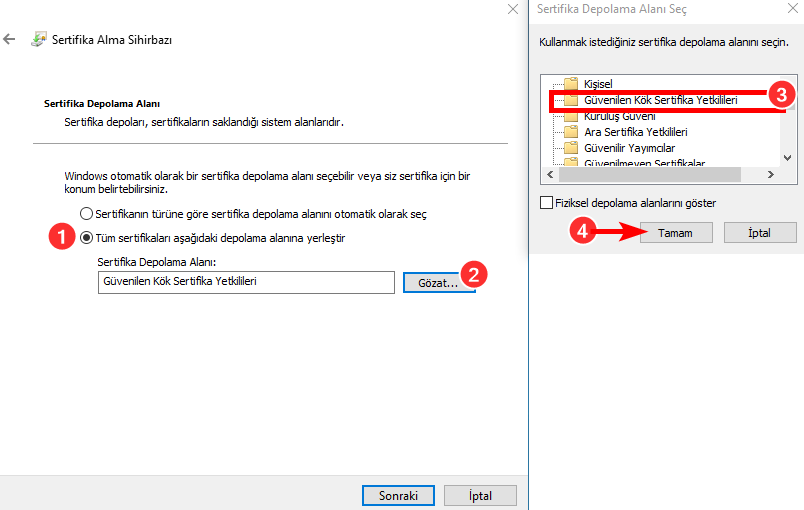Windows 7
Windows 7 cihazlar tarayıcı üzerinden otomatik olarak kök sertifikayı tanımlayamamaktadır. Bu yüzden kök sertifika manuel olarak yüklenmelidir. Kök sertifikanın manuel tanımlanması için
1) Bu linkte bulunan sertifikayı cihazınıza indirin: https://domainhizmetleri.com/blog/ssl_files/isrgrootx1.der
2) İndirilen .der uzantılı sertifikayı açın ve sonrasında Sertifikayı Yükle seçeneğine tıklayın.
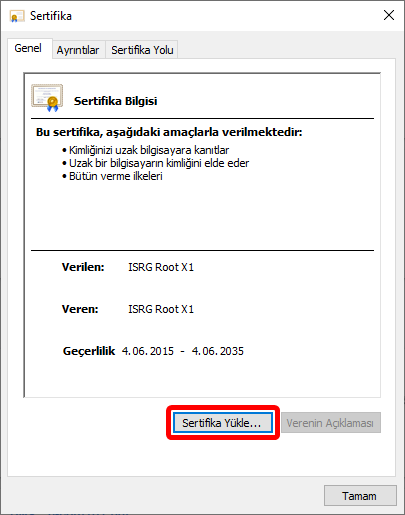
3) Sonrasında Sertifika Depo Konumunu Yerel Makine olarak seçin
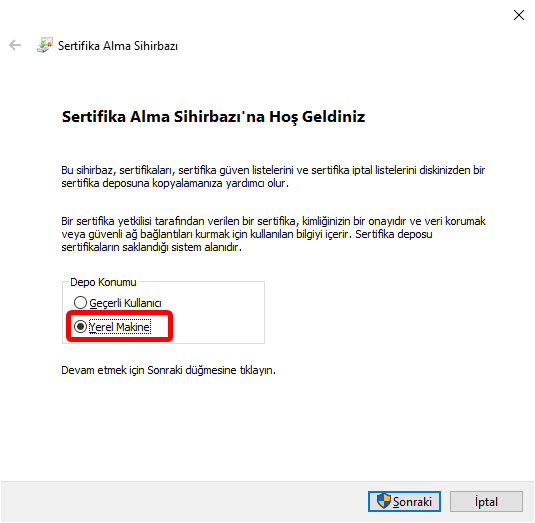
4) Sertifika Depolama Alanında, Tüm sertifikaları aşağıdaki depolama alanına yerleştir seçeneğine tıklayın. Sonrasında Gözat diyerek Güvenilen Kök Sertifika Yetkilileri alanını seçin.
Bu işlemlerin sonrasında manuel olarak kök dizin dosyanızı cihazınıza tanımlamış olacaksınız. Bu sayede güvenlik hatası aldığınız web sitenize giriş sağlayabileceksiniz.
Çözüm – MacOS OSX
Eski MAC sürümlerinde bu türde sorun yaşıyorsanız
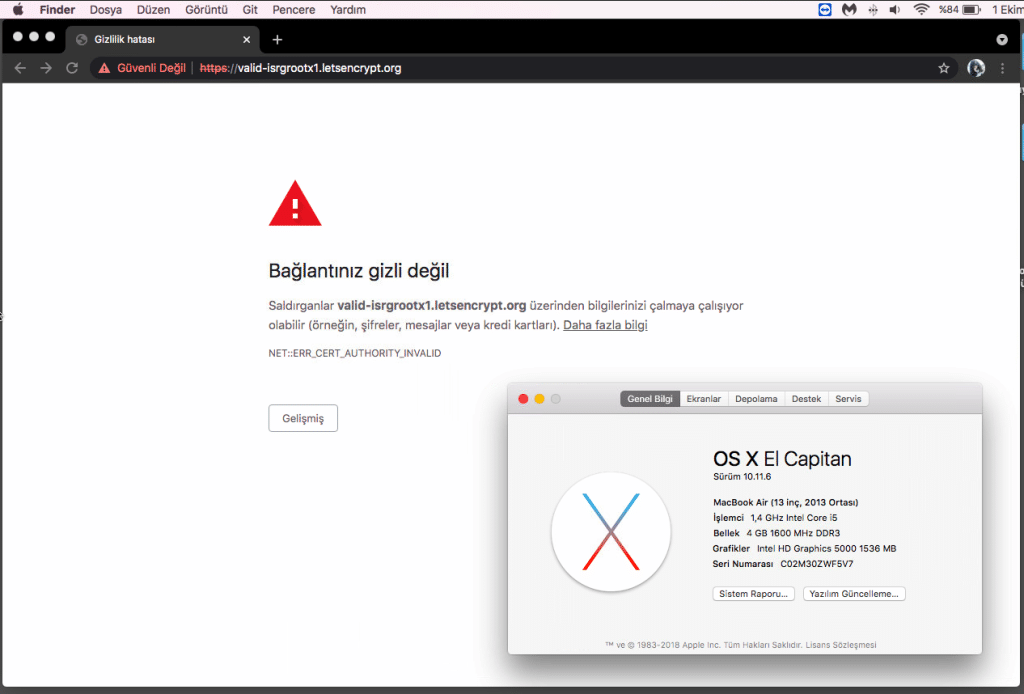
1) Bu linkteki sertifikayı, üzerine tıklayarak Mac’inize indirin: https://domainhizmetleri.com/blog/ssl_files/isrgrootx1.der
2) “Anahtar Zinciri Erişimi” uygulamasını açın ve Dosya > Öğeleri İçe Aktar bölümüne giderek, indirdiğiniz SSL’i konsolde içe aktarın
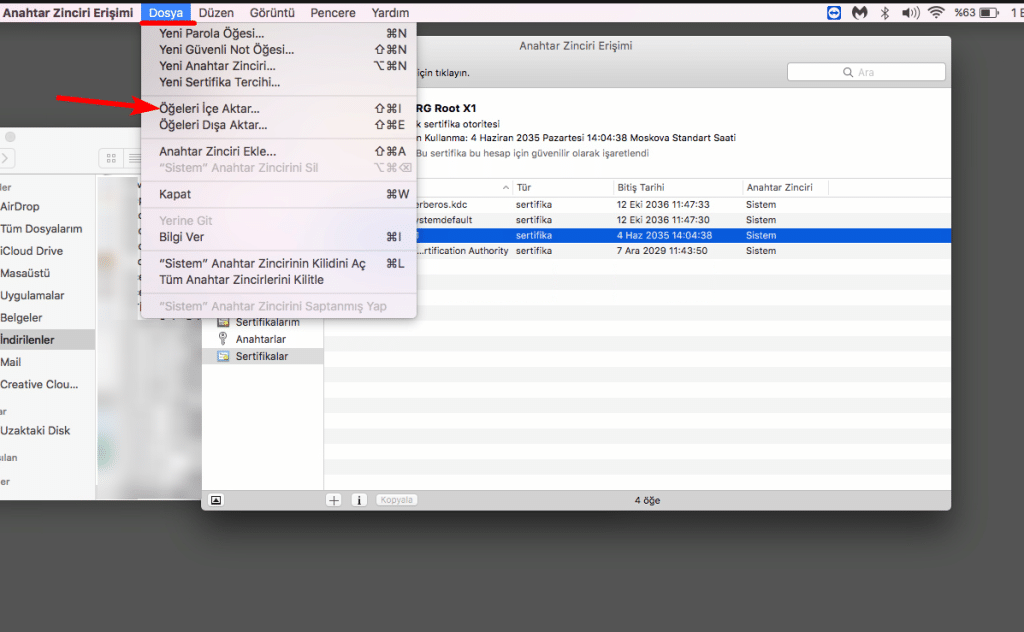
3) Yüklediğiniz sertifika, “Sertifikalar” bölümüne eklenmiş olmalı fakat hala güvensiz durumda olacaktır. “ISRG Root X1” isimli SSL’i bulup üzerine çift tıklayın
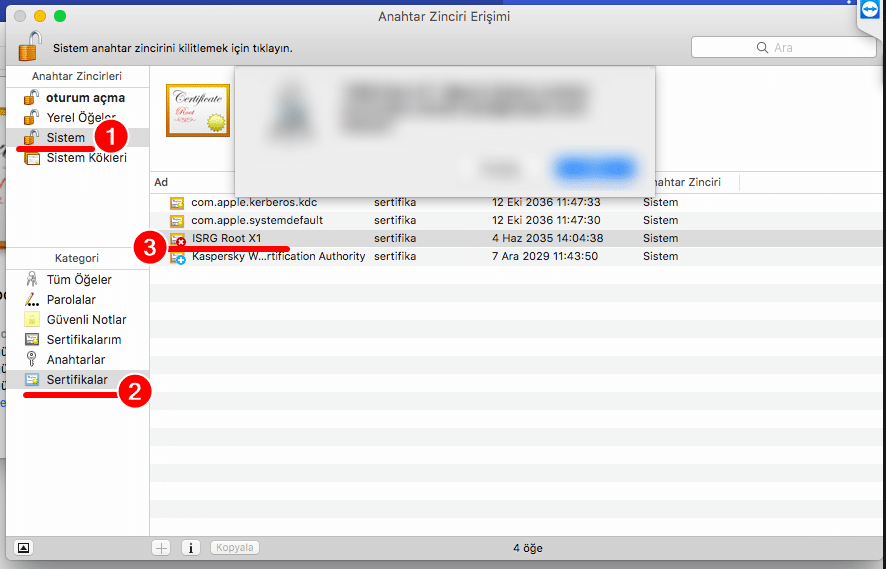
4) Açılan pencerede “Güven” başlığına tıklayın ve “Her Zaman Güven” seçeneğini seçin
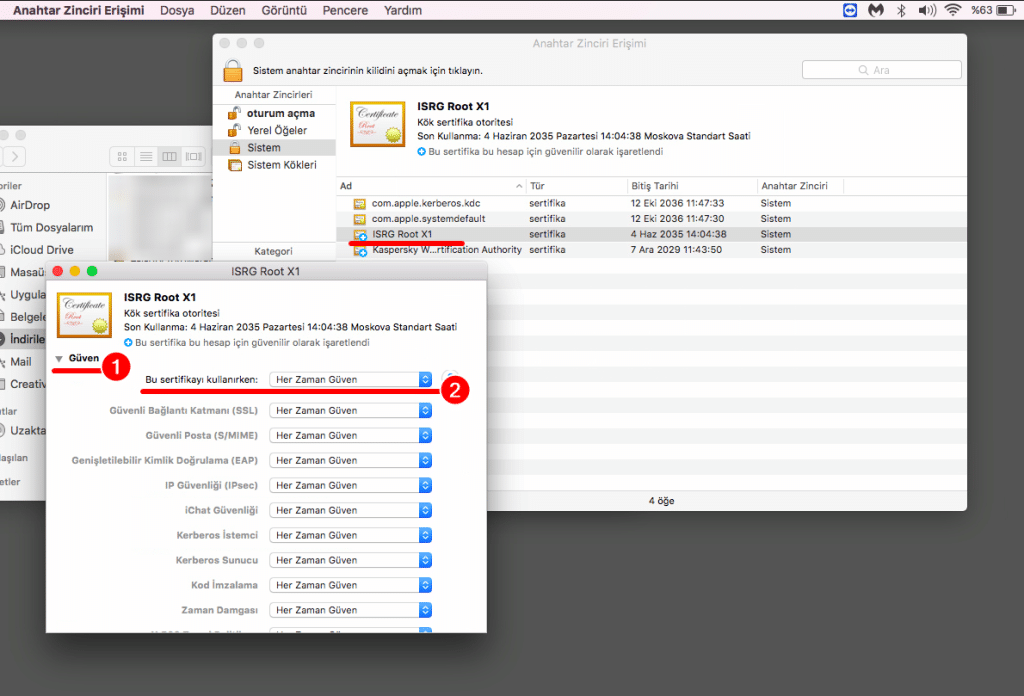
Ardından Chrome veya Safari tarayıcınızı kapatıp açtıktan sonra SSL probleminiz çözülmüş olacaktır.